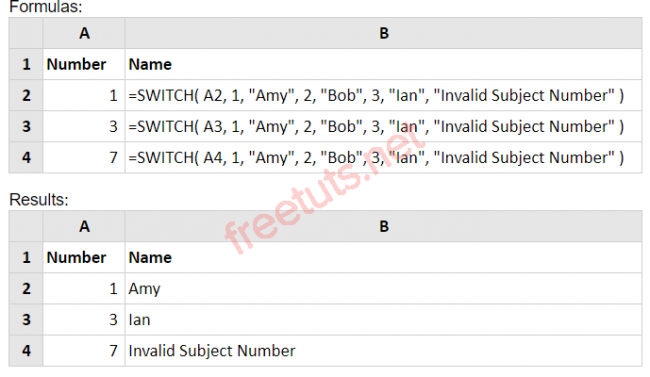Hàm SWITCH() trong Excel
1. Hàm Switch trong Excel có chức năng gì?
Hàm SWITCH trong Excel so sánh giá trị được cung cấp với biểu thức kiểm tra được cung cấp và trả về kết quả tương ứng với giá trị khớp đầu tiên với biểu thức kiểm tra. Giá trị mặc định được cung cấp sẽ được trả về nếu không có giá trị được cung cấp phù hợp với biểu thức kiểm tra.

Cú pháp của chức năng Switch là:
SWITCH( expression, value1, result1, [value2, result2], [value3, result3], ..., [default] )
Trong đó các đối số có ý nghĩa:
Expression: Biểu thức hoặc giá trị được so sánh với mỗi giá trị được cung cấp.
Bài viết này được đăng tại [free tuts .net]
value1 và [value2], : Các giá trị được so sánh với biểu thức được cung cấp.
result1 và [result2],: Các kết quả được trả về nếu nếu giá trị tương ứng khớp với biểu thức được cung cấp.
[default]: Trả về giá trị mặc định nếu không có giá trị nào được cung cấp khớp với biểu thức được cung cấp.
Lưu ý:
Bạn có thể nhập lên đến 126 cặp giá trị và kết quả vào hàm SWITCH trong Excel.
Nếu không cung cấp giá trị mặc định và không có giá trị nào được cung cấp khớp với biểu thức được cung cấp, hàm Switch sẽ trả về thông báo lỗi #N/A.
Chức năng Switch được giới thiệu trong Excel 2019 và do đó không có sẵn trong các phiên bản Excel trước.
2. Ví dụ về hàm SWITCH trong Excel
Các ví dụ về hàm SWITCH trong Excel sau đây trả về tên của một người tương ứng với số chủ đề được lưu trữ trong cột A của bảng tính. Nếu số trong cột A không khớp với một trong các số chủ đề 1-3, hàm sẽ trả về chuỗi văn bản "Invalid Subject Number"
3. Một số lỗi thường gặp khi sử dụng hàm SWITCH
Nếu bạn gặp lỗi từ chức năng Excel Switch, đây có thể là một trong những điều sau đây:
Lỗi #N/A- Xảy ra nếu không có giá trị được cung cấp nào khớp với biểu thức được cung cấp và không có đối số mặc định nào được cung cấp.
Lỗi #NAME? - Xảy ra nếu bạn đang sử dụng phiên bản Excel cũ hơn (trước năm 2019), điều đó không hỗ trợ chức năng Chuyển đổi.
Trên đây là những thông tin quan trọng về hàm SWITCH trong Excel. Hy vọng sẽ hữu ích cho bạn. Chúc bạn thành công!

 Cách tạo và sử dụng Pattern trong Photoshop
Cách tạo và sử dụng Pattern trong Photoshop  Cách lấy lại thanh công cụ trong Photoshop bị ẩn
Cách lấy lại thanh công cụ trong Photoshop bị ẩn  Tải bộ thư viện Brush Photoshop đẹp cho Designer chuyên nghiệp
Tải bộ thư viện Brush Photoshop đẹp cho Designer chuyên nghiệp  Cách tạo chữ mạ vàng trong Photoshop (Gold Text Effect)
Cách tạo chữ mạ vàng trong Photoshop (Gold Text Effect)  Các vòng lặp trong VBA: Vòng lặp For và Do While
Các vòng lặp trong VBA: Vòng lặp For và Do While  Cách khai báo biến trong PHP, các loại biến thường gặp
Cách khai báo biến trong PHP, các loại biến thường gặp  Download và cài đặt Vertrigo Server
Download và cài đặt Vertrigo Server  Thẻ li trong HTML
Thẻ li trong HTML  Thẻ article trong HTML5
Thẻ article trong HTML5  Cấu trúc HTML5: Cách tạo template HTML5 đầu tiên
Cấu trúc HTML5: Cách tạo template HTML5 đầu tiên  Cách dùng thẻ img trong HTML và các thuộc tính của img
Cách dùng thẻ img trong HTML và các thuộc tính của img  Thẻ a trong HTML và các thuộc tính của thẻ a thường dùng
Thẻ a trong HTML và các thuộc tính của thẻ a thường dùng